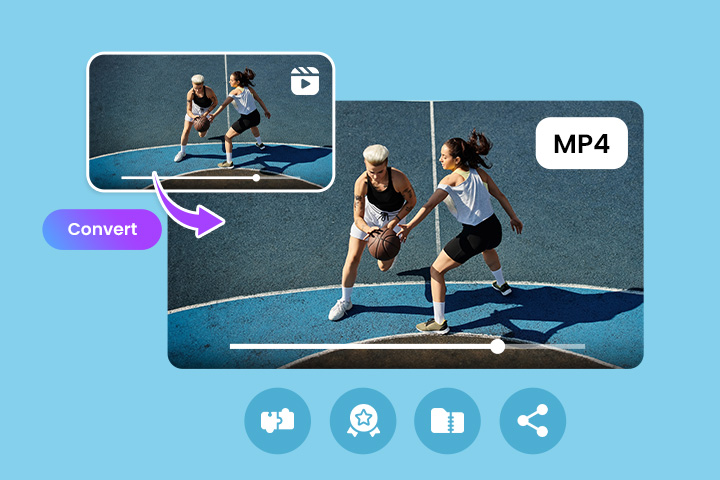Top 5 des meilleurs logiciels gratuits de mosaïque photo [2026]

Créez une mosaïque photo est un moyen original pour donner une seconde vie à vos photos. Que vous souhaitiez faire une mosaïque classique dans un style de peinture, ou une mosaïque composée d'autres photos, vous trouverez dans cet article le logiciel qui vous convient. Pour ne rien gâcher, tous les logiciels de notre liste sont gratuits!
Si vous êtes en manque de temps, nous vous recommandons l'excellent logiciel PhotoDirector de CyberLink, notre choix no.1 pour créer de superbes mosaïque photo en utilisant la magie de l'AI.
Téléchargez PhotoDirector gratuitement pour créer votre propre mosaïque photo!
- Les 5 meilleurs logiciels pour créer des mosaïques photo en 2026
- Comment faire une mosaïque photo avec PhotoDirector sur PC?
- Comment faire une mosaïque photo gratuitement sur mobile?
- Comparaison des meilleurs logiciels de mosaïque photo
- Téléchargez gratuitement le meilleur logiciel de mosaïque photo
- Foire aux questions - Mosaïque photo
Les 5 meilleurs logiciels pour créer des mosaïques photo en 2026
1. PhotoDirector - Meilleur logiciel pour créer une mosaïque photo par IA
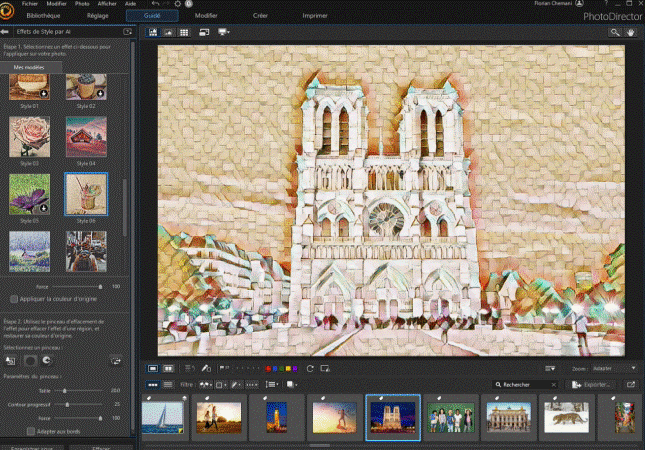
Note globale : 10/10
Outils de mosaïque photo : 10/10
Facilité d'utilisation : 9/10
Disponible sur : Windows, MacOS
PhotoDirector est sans aucun doute le meilleur logiciel disponible pour créer une mosaïque photo. Son moteur IA de transfert de style analyse votre photo et applique intelligemment un style de mosaïque ressemblant à une œuvre d'un grand Artiste.
PhotoDirector non seulement contient des effets de mosaïque faciles à utiliser (voir comment ici), mais aussi bien d'autres modèles IA permettant de radicalement transformer vos images! Créez des croquis, peintures à l'huile, des aquarelles, ou changer entièrement le ciel de vos paysages facilement et avec précision.
Mais PhotoDirector c'est aussi bien plus que cela, offrant à la fois les possibilités de traitement d'images d'un Lightroom, et les calques (en version simplifiée) de Photoshop, vous trouverez tous les outils dont vous aurez besoin pour gérer, améliorer et partager vos images!
Alors que vous ayez envie de créer une mosaïque photo, supprimer l'arrière-plan d'une image, changer les couleurs, ajouter des effets d'animation, PhotoDirector vous permettra de réaliser toutes vos envies créatives même les plus exigeantes.
Les +
- Grande palette de styles de mosaïque photo
- Outils d'édition puissants et guidés par l'IA
- Régulièrement mis à jour avec du nouveau contenu
- Prise en main très rapide
Les -
- Nécessite quelques gigas d'espace libre sur votre disque dur
Téléchargez gratuitement PhotoDirector pour créer votre propre mosaïque photo!
Article recommandé
Vous cherchez le logiciel de retouche photo idéal pour vous? Découvrez notre liste des 15 meilleurs logiciels de retouche photo [gratuits et payants]
2. AndreaMosaic - Pour une mosaïque photo précise
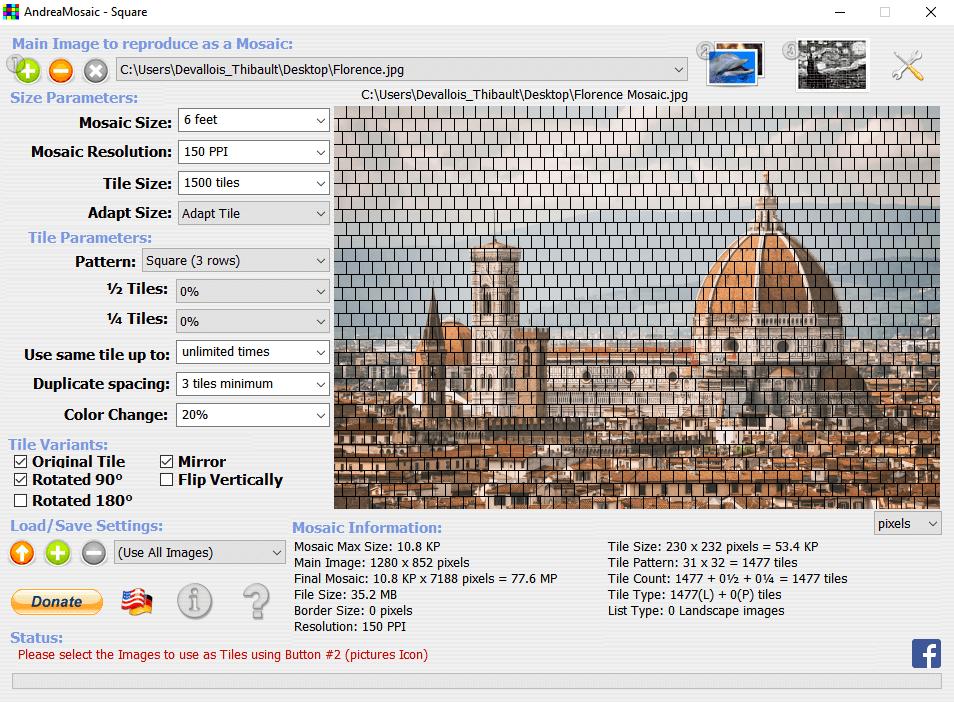
Note globale : 7/10
Outils de mosaïque photo : 8/10
Facilité d'utilisation : 7/10
Disponible sur : Windows, MacOS
AndreaMosaic est une solution offrant la création de mosaïque dans laquelle on retrouve une image centrale composée de nombreuses images plus petites. Le logiciel ne fait que cela, mais il le fait bien.
Offrant de nombreuses options de personnalisation de votre photo mosaïque, vous arriverez à un résultat précis en prenant un peu de temps pour ajuster tous ces paramètres. Par exemple, vous pourrez ajuster le nombre de tuiles présentes dans votre mosaïque photo, la taille du projet, la résolution, etc.
Parfait pour la création de mosaïque photo, le logiciel ne conviendra pas si vous désirez utiliser un logiciel de retouche photo complet offrant d'autres outils d'édition pour améliorer vos images.
Les +
- Plusieurs outils pour personnaliser votre mosaïque
- Facile à prendre en main
Les -
- Interface obsolète
3. BeFunky - Pour créer une mosaïque photo sans logiciel
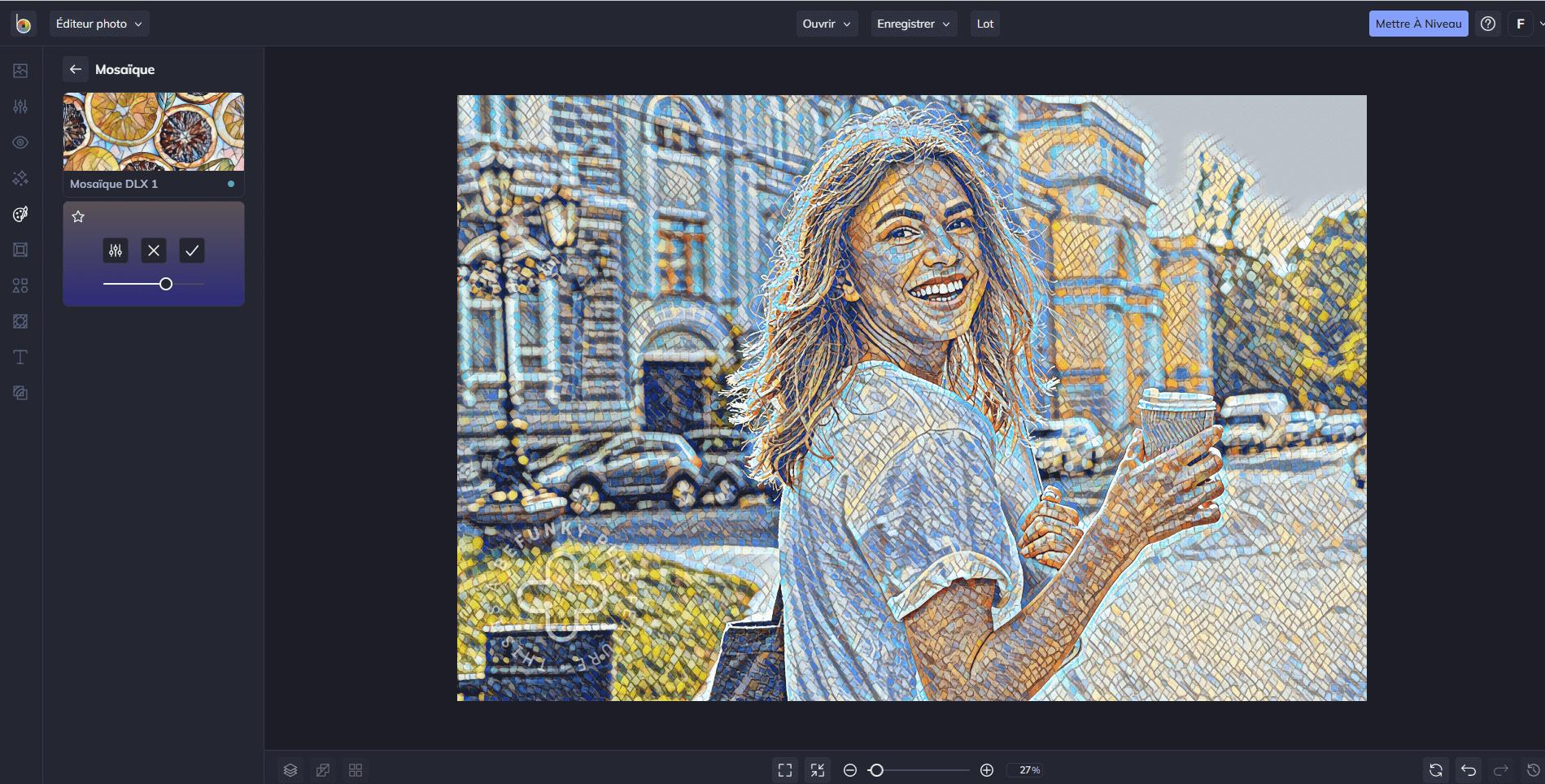
Note globale : 8/10
Outils de mosaïque photo : 7/10
Facilité d'utilisation : 9/10
Disponible sur : Navigateur Web
BeFunky sera une autre superbe solution en ligne pour créer une mosaïque photo. De plus, aucun besoin de télécharger un logiciel, vous pourrez créer des compositions artistiques directement depuis votre navigateur web.
BeFunky vous permettra d'utiliser l'intelligence artificielle afin d'ajouter cet effet de tuile sur vos clichés. Pour procéder à la conception d'une mosaïque, il vous faudra cliquer sur Artistique puis sélectionner le mode Mosaïque et enfin choisir parmi les 2 filtres présents. Pour finir, ajustez la force de l'intensité de l'effet, utiliser le pinceau de restauration et sauvegardez votre projet.
Beaucoup d'autres effets artistiques comme des filtres peinture à l'huile, aquarelle et impressionnisme seront également utilisables. Toutefois, veuillez noter que la version gratuite de BeFunky inclura un filigrane très visible sur vos créations.
Les +
- Effet mosaïque généré par l'IA
- Gratuit et sans téléchargement
Les -
- Gros filigrane lors de l'export
4. GIMP - Pour créer une mosaïque photo professionnelle
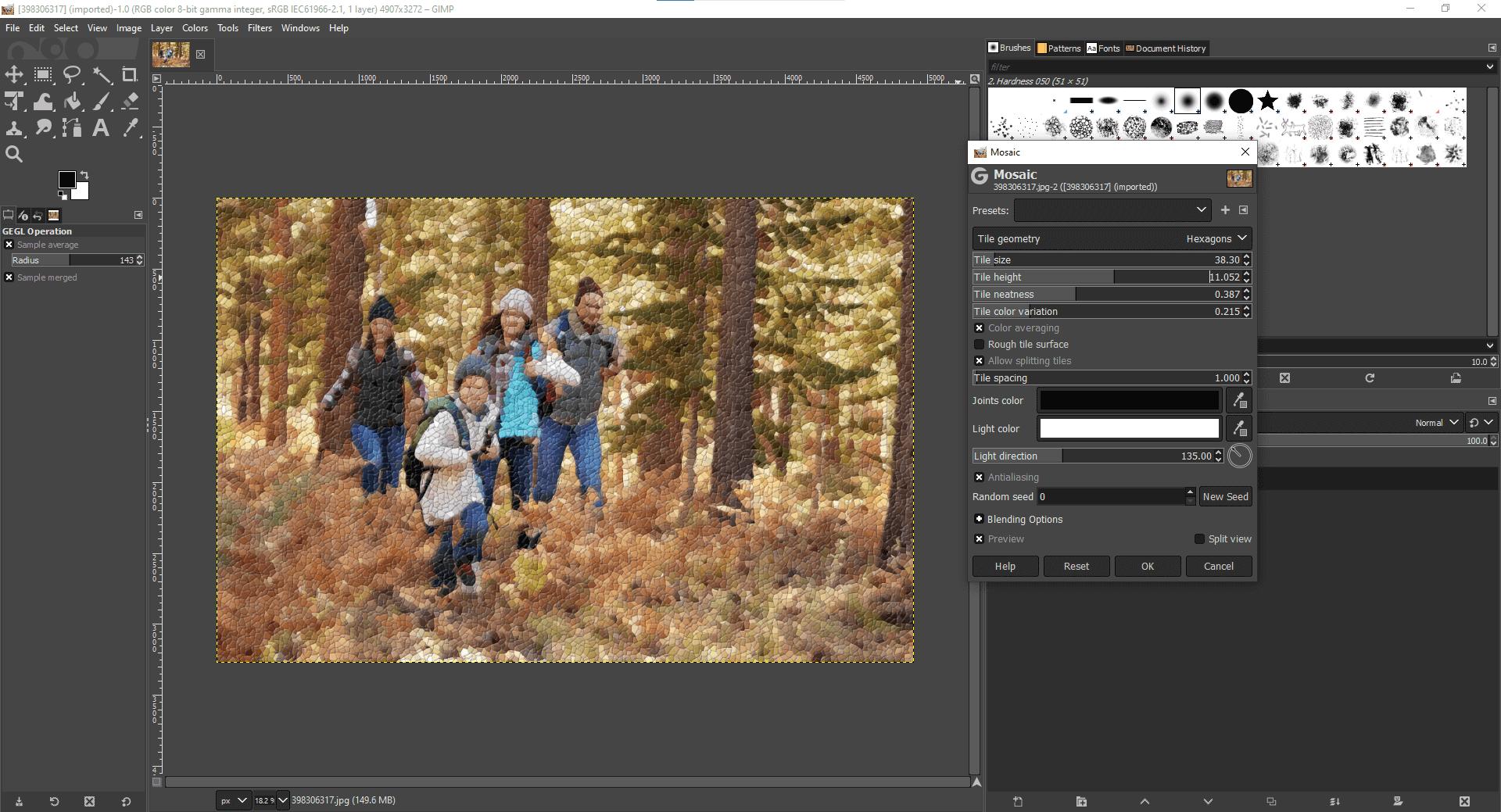
Note globale : 7/10
Outils de mosaïque photo : 8/10
Facilité d'utilisation : 6/10
Disponible sur : Windows, MacOS
GIMP est un excellent logiciel de retouche photo souvent comparé à la référence Photoshop. Le logiciel dispose de nombreux filtres dont certains qui vous permettront de créer une incroyable mosaïque photo.
Pour ajouter cet effet mosaïque à vos images, il vous faudra cliquer sur "Filtres" puis "Distortion" et enfin "Mosaïque". Ensuite, plusieurs options de personnalisation comme la taille des tuiles, la hauteur, la variation des couleurs et la forme des tuiles vous seront proposées. Ajustez les différents réglages disponibles et vous aurez à votre disposition une superbe image mosaïque.
Bien que très puissant et disposant de nombreuses fonctionnalités de montage photo, GIMP ne sera pas forcément recommandé pour les néophytes en retouche photo. En effet, son flux de travail brouillon ainsi que la complexité des outils mis à disposition pourraient ne pas convenir à un public débutant.
Les +
- Superbe alternative à Photoshop
- Différents réglages de l'effet mosaïque
Les -
- Quelque peu complexe
5. Fotor - Pour créer une mosaïque pixelisée
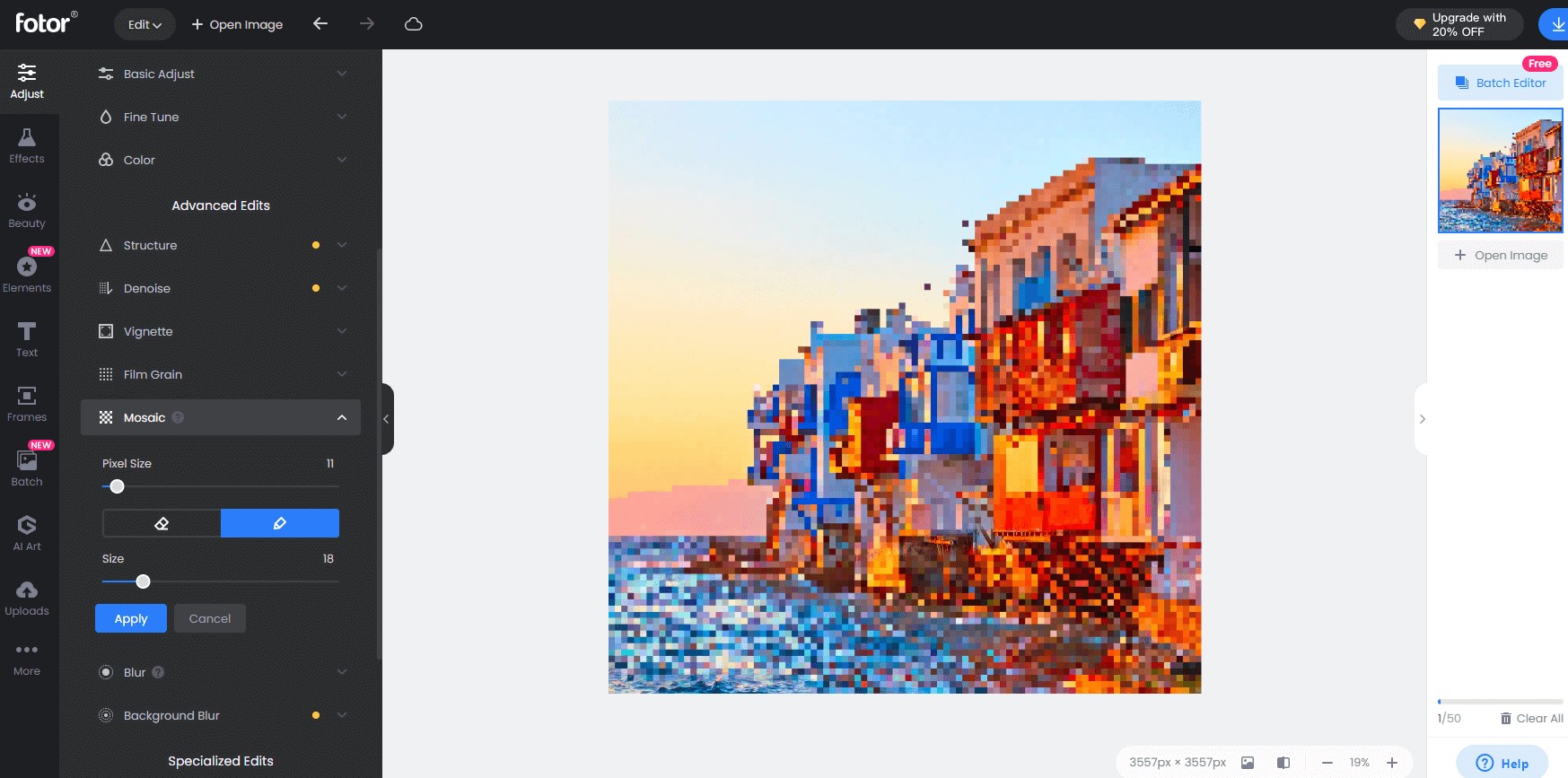
Note globale : 7/10
Outils de mosaïque photo : 6/10
Facilité d'utilisation : 7/10
Disponible sur : Navigateur Web
Contrairement aux autres solutions présentées dans cette sélection, Fotor n'est pas un logiciel mais un site de retouche photo en ligne qui dispose d'une sympathique fonctionnalité de mosaïque photo.
Il est très simple d'appliquer cet effet avec Fotor. Téléchargez l'image à modifier, cliquez sur l'effet "Mosaïque" et le tour est joué. Pour personnaliser un peu plus votre création, vous pourrez utiliser l'outil de gomme pour enlever l'effet mosaïque sur certaines parties de votre cliché mais aussi ajuster la taille des pixels.
En revanche, Fotor n'offre pas d'options afin de choisir la forme des tuiles de votre mosaïque. Vous ne pourrez hélas qu'obtenir une image avec des tuiles au style pixelisé.
Les +
- Palette d'outils photo complète
- Processus de création d'une mosaïque simple
Les -
- Un seul format de tuile
Comment faire une mosaïque photo avec PhotoDirector sur PC?
Dans cette partie nous allons voir comme il est simple d'utiliser les packs de style AI afin de créer cet effet mosaïque.
Notez que la production sans filigrane de ces photos est sujette à l'achat de la version sous abonnement 365 offrant tous les packs de style.
Téléchargez gratuitement PhotoDirector pour créer votre propre mosaïque photo!
- Tout d'abord, importez la photo que vous désirez modifier puis cliquez sur l'onglet Guidé.
- Veuillez ensuite cliquer sur le menu Effets Photo puis Effets de style par AI.
- Choisissez ensuite le pack de style Mosaïque.
- Une fois votre modèle choisi, vous pouvez ajuster son intensité, puis choisir entre garder la couleur original de votre média ou utiliser la couleur de l'effet AI de peinture.
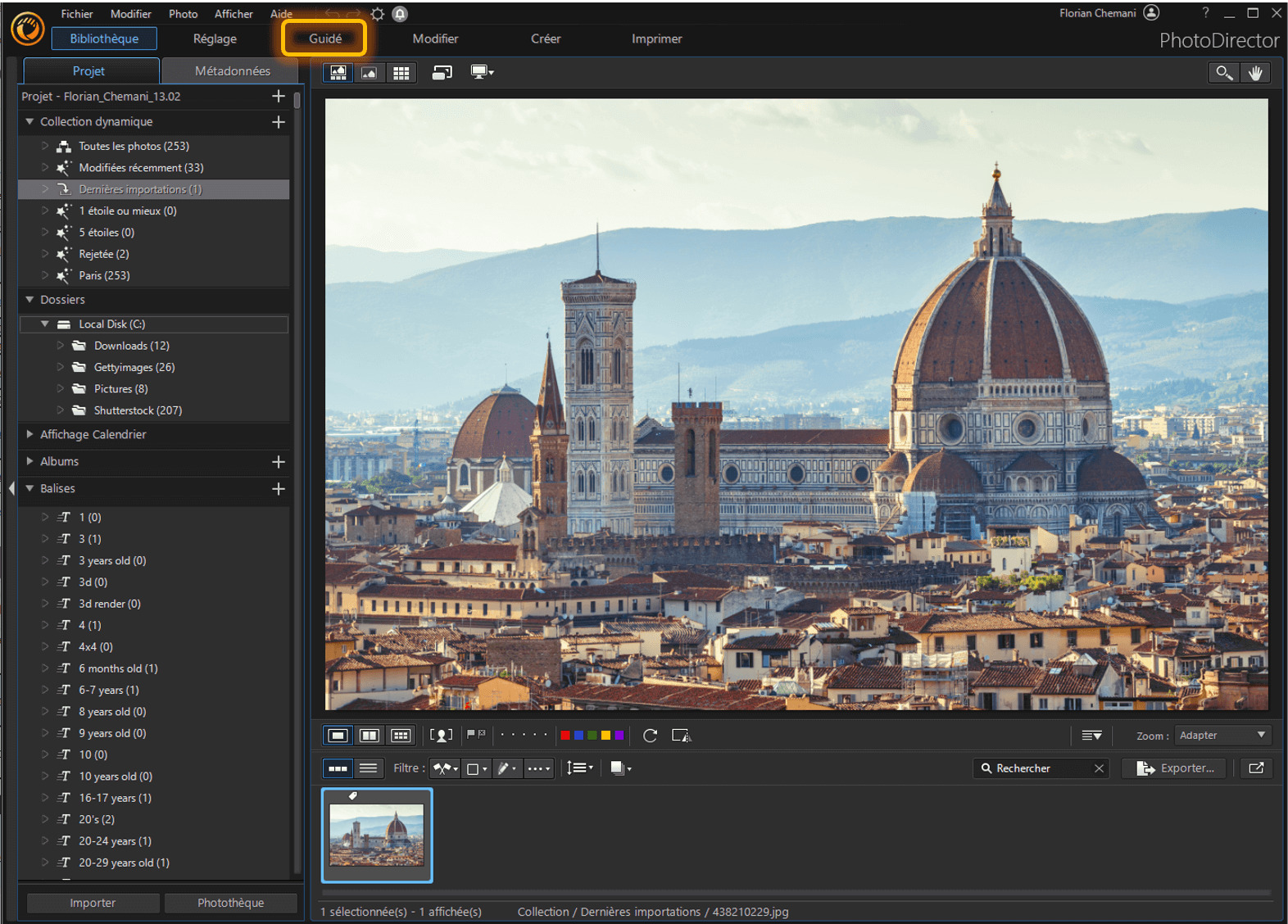
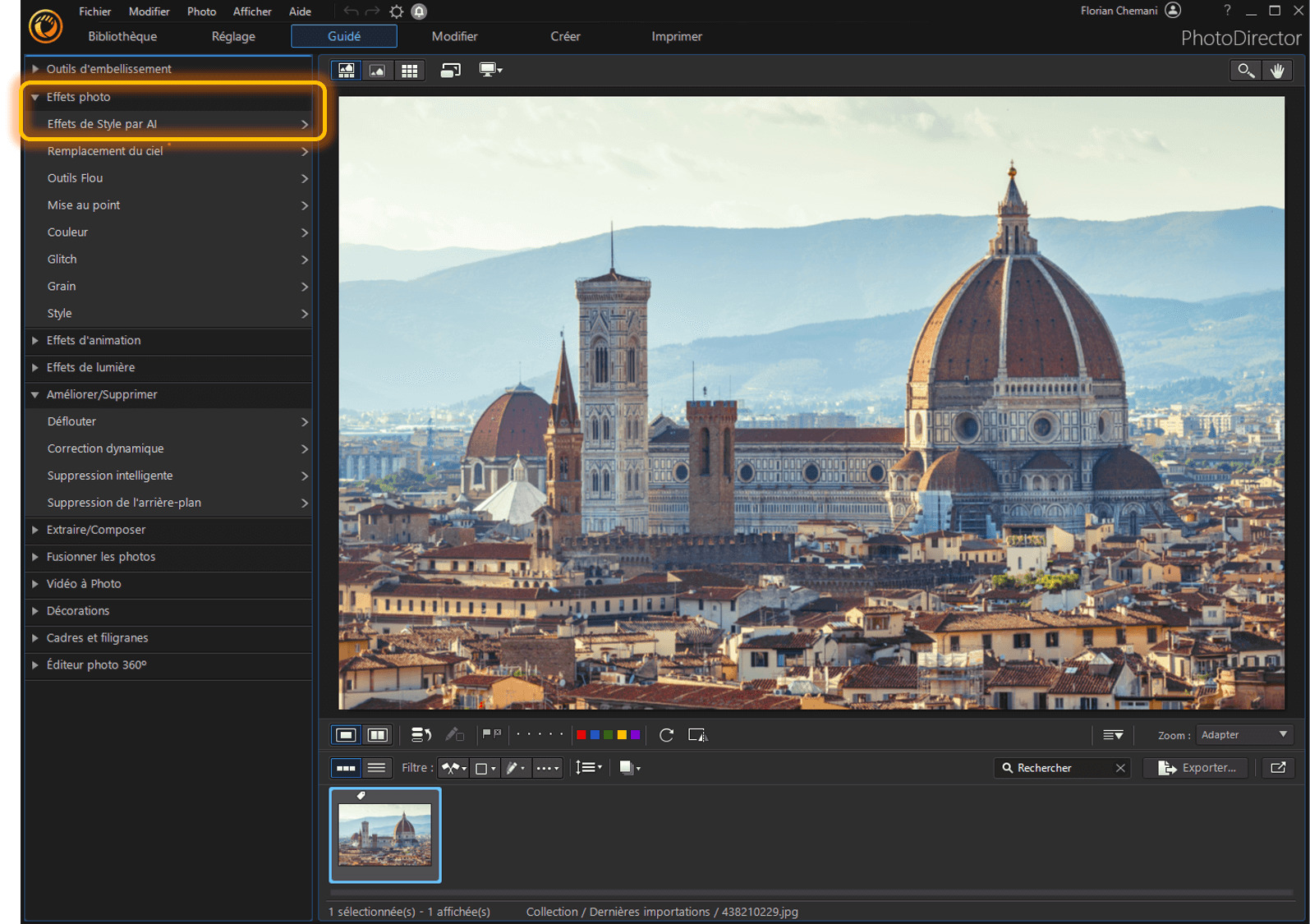
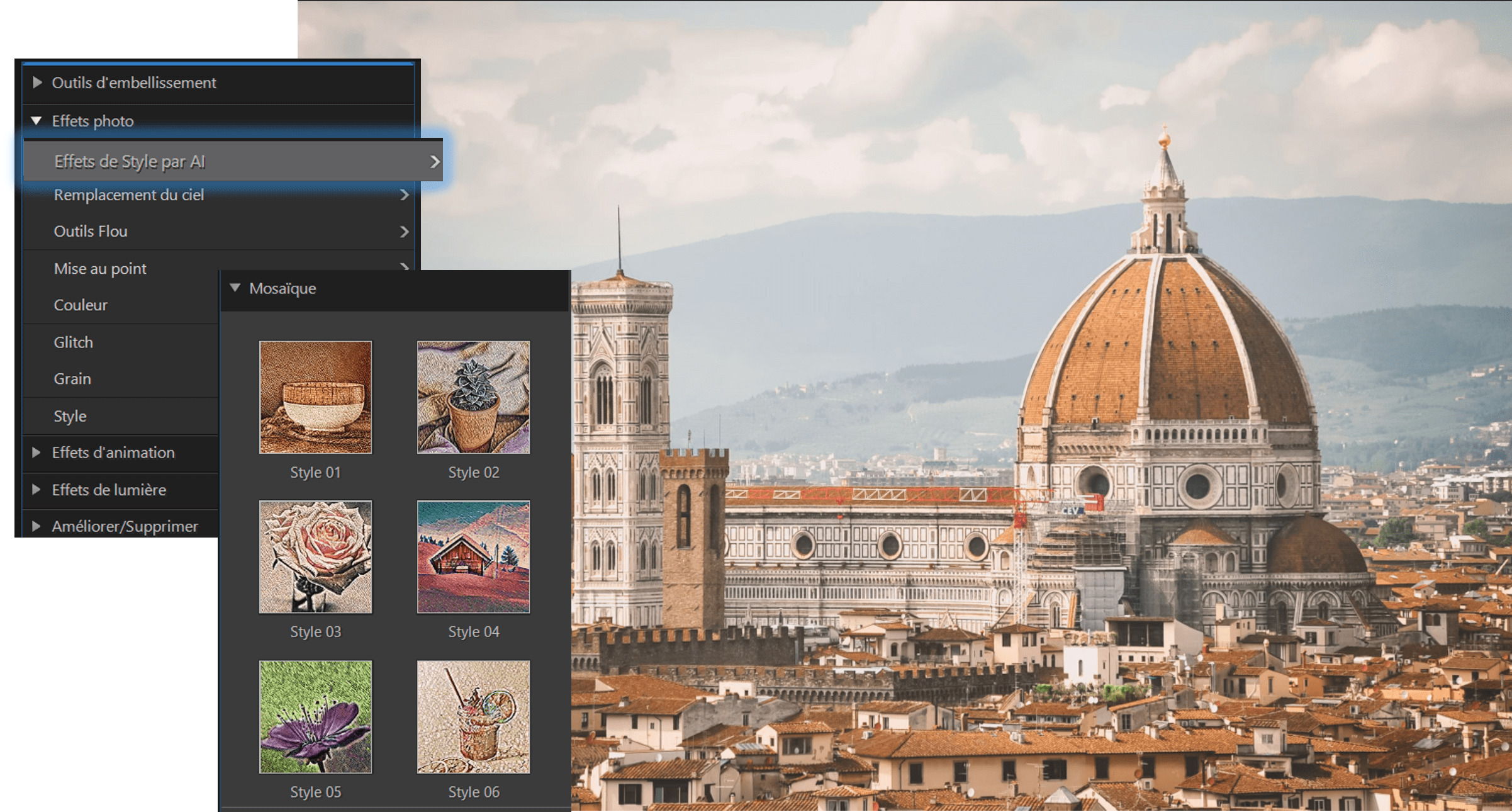
Vous y trouverez de nombreux modèles inspirés d'Artistes et Oeuvres connues. Voici quelques uns de nos modèles favoris:

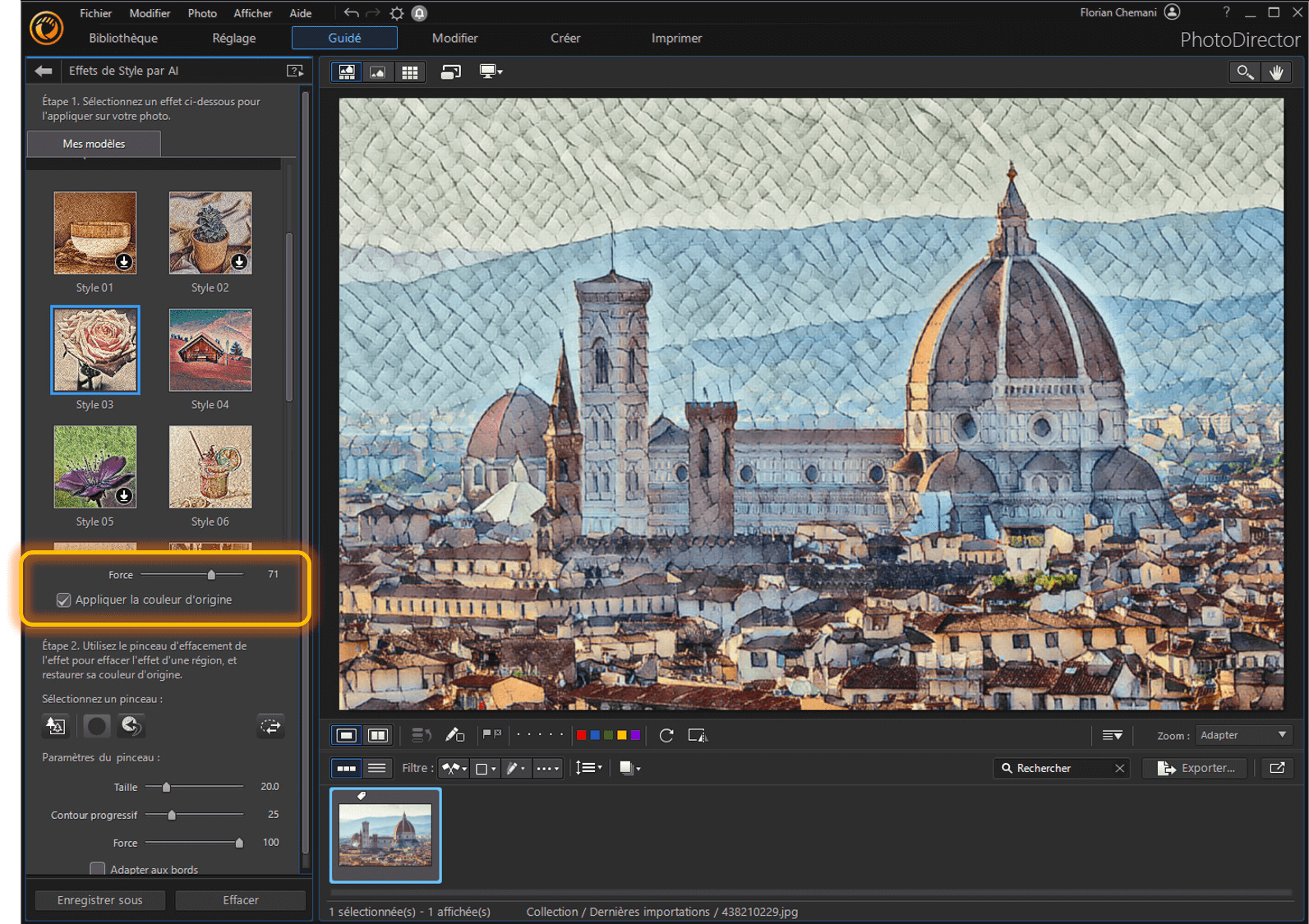
Voilà, votre photo mosaïque est prête à être produite et partagée, c'est à votre tour de jouer!
Comparaison des meilleurs logiciels de mosaïque photo
| Logiciel | PhotoDirector | AndreaMosaic | BeFunky | GIMP | Fotor |
|---|---|---|---|---|---|
| Disponible sur | Windows, MacOS | Windows, MacOS | Navigateur web | Windows, MacOS | Navigateur web |
| Adapté aux débutants | Oui | Oui | Oui | Non | Oui |
| Outils d'édition avancés | Oui | Non | Non | Oui | Non |
| Effet Mosaïque photo via IA | Oui | Non | Oui | Non | Non |
Comment faire une mosaïque photo gratuitement sur mobile?
Pour ceux d'entres vous souhaitant créer une mosaique photo depuis un smartphone, nous avons également préparé un tutoriel pour les appareils mobile.
- Installez l'application PhotoDirector
- Appuyez sur "Modifier" et importez une image
- Choisissez "Effets" puis "Mosaique"
- Passez votre doigt sur les parties de l'image sur lesquelles vous désirez ajouter l'effet mosaique
- Ajustez la force de l'effet mosaique en faisant glisser le curseur d'intensité
- Sauvegardez l'image
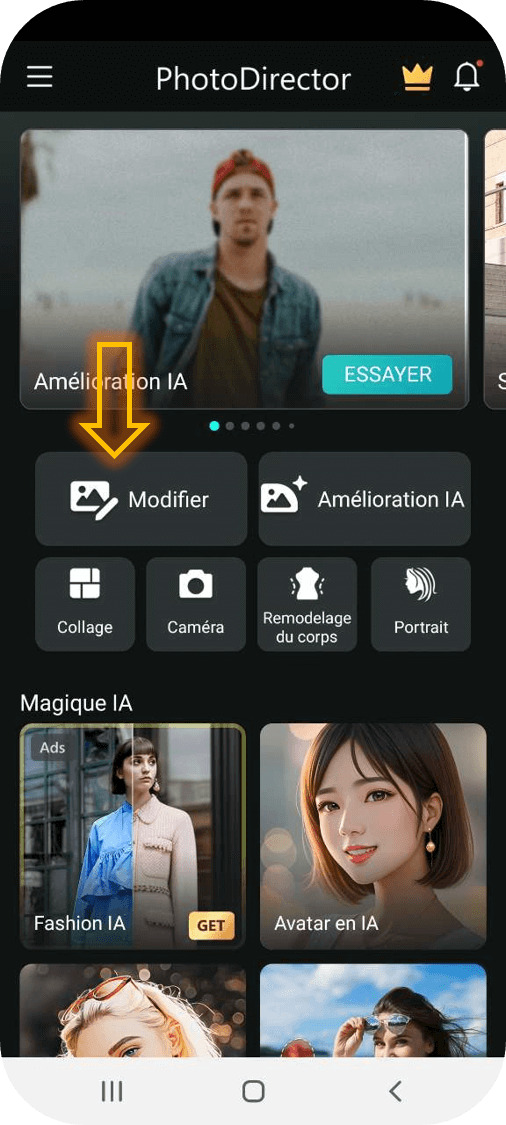
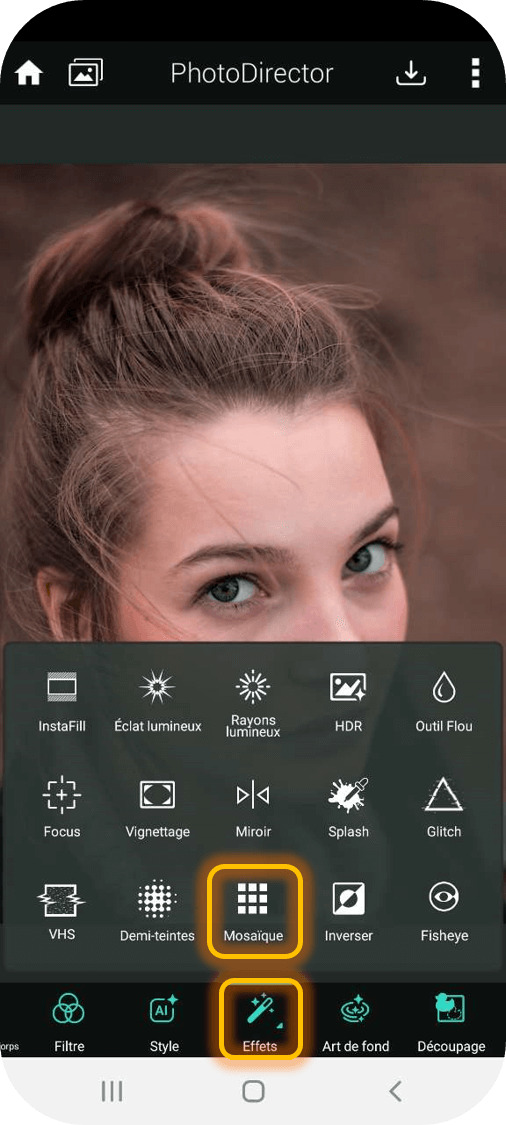
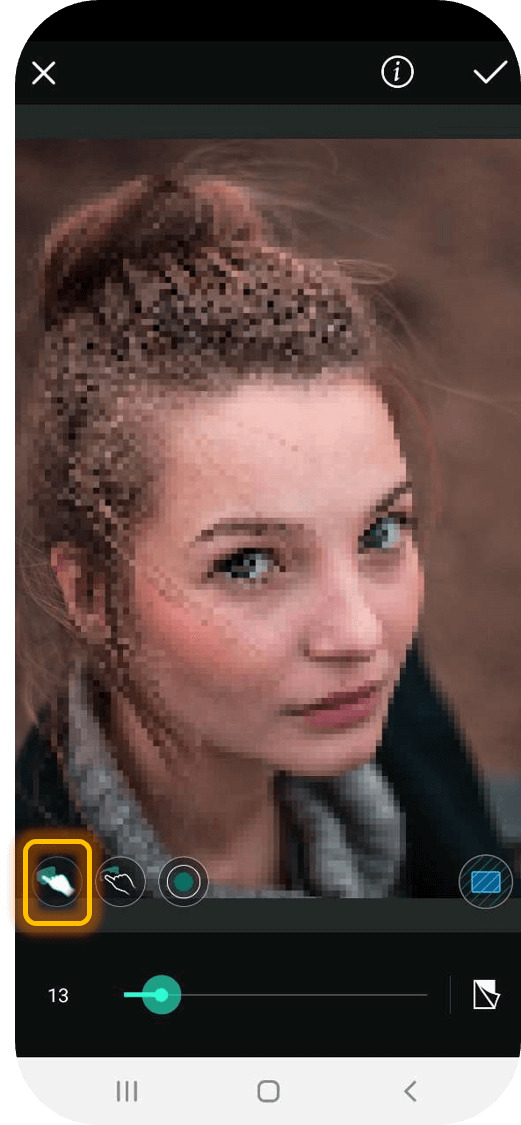
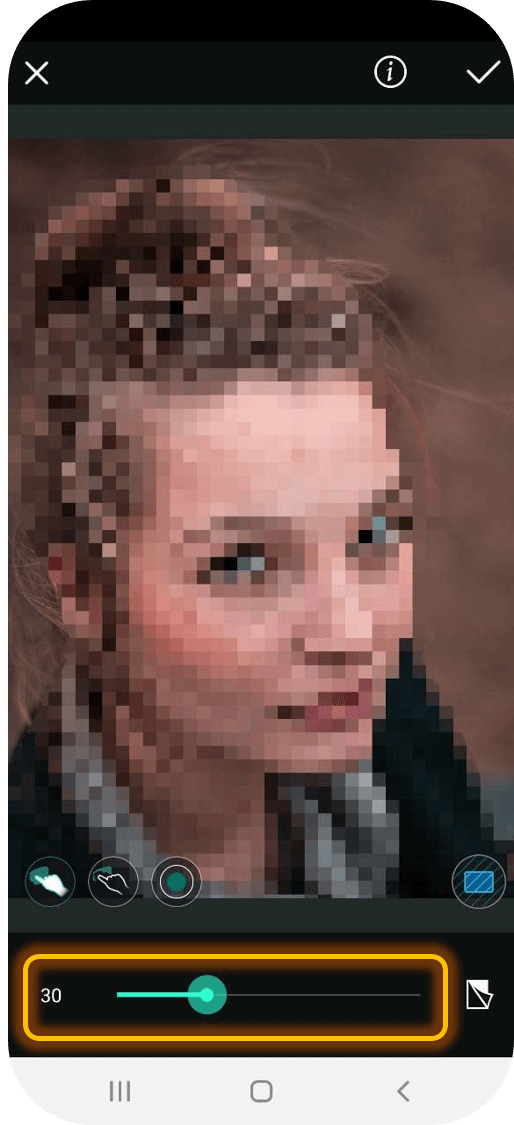
Téléchargez gratuitement le meilleur logiciel de mosaïque photo
Créez une mosaïque photo permet de donner un nouvel angle à votre image, si vous souhaitez appliquer un effet mosaïque classique alors PhotoDirector est la solution faites pour vous!
Si vous souhaitez créer une mosaïque composée de minuscules images à l'intérieure, alors l'une des trois autres applications feront le travail, cependant leurs fonctionnalités sont limitées.
Téléchargez PhotoDirector gratuitement dès maintenant!
Foire aux questions - Mosaïque photo
- PhotoDirector - Meilleur logiciel avec utilisation de l'intelligence artificielle
- AndreaMosaic - Meilleur logiciel pour créer une mosaïque précise
- BeFunky - Meilleure solution en ligne
- GIMP - Meilleur logiciel pour créer une mosaïque professionnelle
- Fotor - Meilleur logiciel pour créer une mosaïque pixelisée
Une mosaïque photo peut définir une image sur laquelle sera ajouté un filtre artistique avec plusieurs formes géométriques colorées qui viendront s'ajouter par dessus l'image originale.
Ce terme peut aussi définir la technique de retouche photo par laquelle une image est reconstituée par l'ajout de petites images aux couleurs adéquates.
Voici les différentes étapes à suivre pour créer une superbe mosaïque photo depuis votre PC:
- Téléchargez PhotoDirector
- Cliquez sur le mode complet
- Rendez vous dans l'onglet guidé
- Sélectionnez la photo "Effets de style par AI" sous le menu "Effets Photo"
- Choisissez le pack de style "Mosaïque"
- Ajustez la force du filtre
- Sauvegardez votre projet